Як встановити 1С:Підприємство?
Компанія СОФТКОМ продовжує публікацію корисних статей для бухгалтерів-користувачів 1С:Підприємство.
Перша стаття цього року буде присвячена найактуальнішій темі всіх, хто придбав 1С:Підприємство – встановлення програми.
Звичайно, найкращим варіантом установки є замовлення спеціаліста, який гарантує вдалий старт роботи в програмі. Але реалії сьогодення говорять, що така можливість є не у всіх. Самостійна установка – найбільш розповсюджений запит серед користувачів, які придбали програму.
Тому, шановні бухгалтери, якщо ви вирішили встановити 1С:Підприємство самостійно – скористайтесь цією інструкцією. А якщо після цього виникатимуть питання, звертайтеся в СОФТКОМ, ми допоможемо.
Розпочинаємо!
Після того, як придбали програму, ви маєте отримати комплект пін-кодів та дані для входу в «Особистий кабінет» з дистрибутивами програми:
- платформи «1С:Підприємство 8.3»;
- конфігурації.
1. Запуск установки
Установка розпочинається з входу в «Особистий кабінет», який розміщений на сайт portal.1c.eu. Переходьте за посиланням.
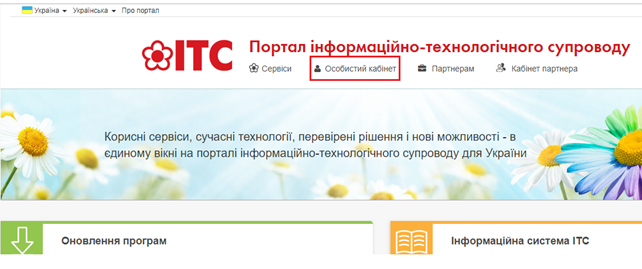
Заходьте в «Особистий кабінет» та вводьте ваші Логін та Пароль, натискайте «Увійти».
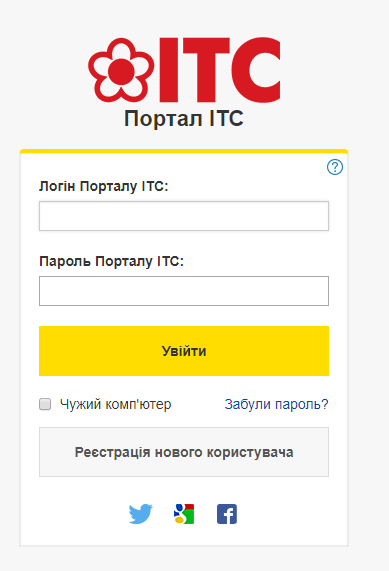
В розділі «Зареєстровані програмні продукти» слід вибрати вказане поле із колонки «Комплект поставки».
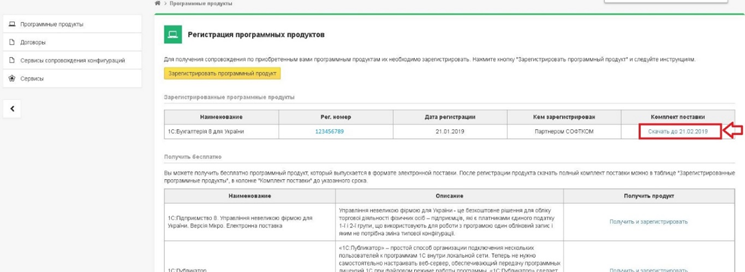
Перш за все, слід встановити платформу 1С:Підприємство 8.
Для цього оберіть пункт «Технологічна платформа 1С:Підприємство для Windows», завантажте дистрибутив та відкрийте його.
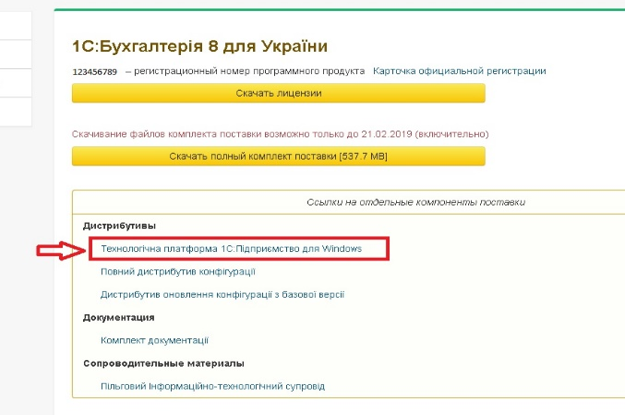
У вікні, що відкрилося, оберіть та запустіть файл setup.exe.
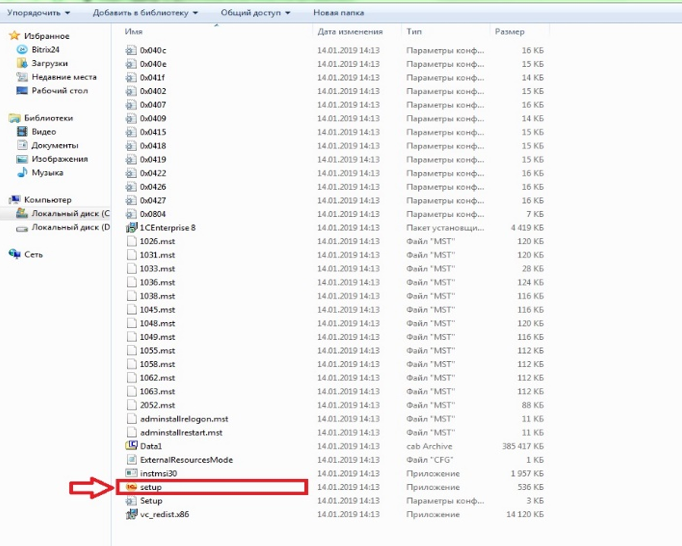
Як результат має з’явитися вікно установки 1С:Підприємство.
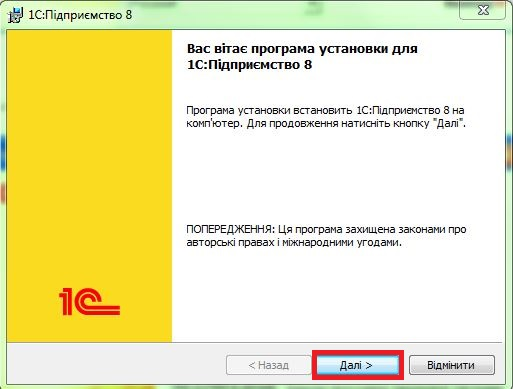
Для продовження установка натисніть кнопку «Далі».
2. Вибір компонентів
Зверніть увагу, за замовчуванням в меню програми обрані всі необхідні компоненти.
За бажанням можна обрати, які саме компоненти встановити собі на комп’ютер.
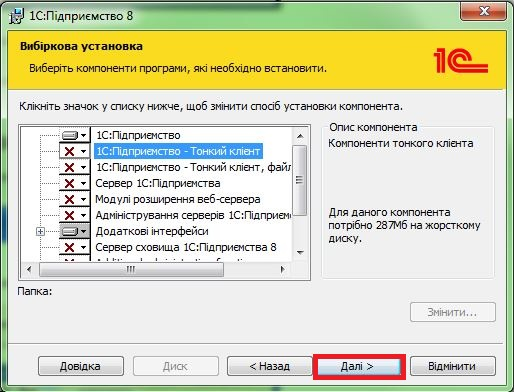
Обираєте папку для установку 1С:Підприємство та натискаєте кнопку «Далі».
3. Вибір мови інтерфейсу
В запропонованому вікні обираєте потрібну вам мову, натискаєте «Далі».
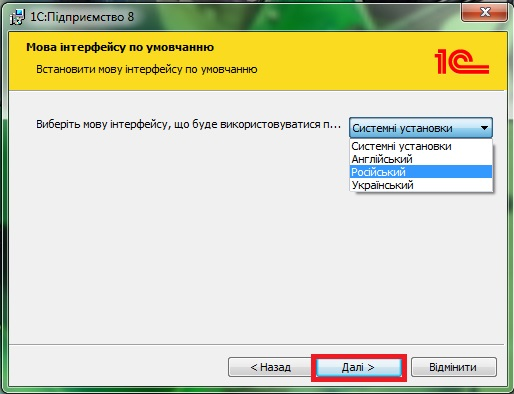
4. Установка Платформи 1С:Підприємство 8.2
От тепер все готове до початку установки 1С:Підприємство. Натисніть кнопку «Встановити».
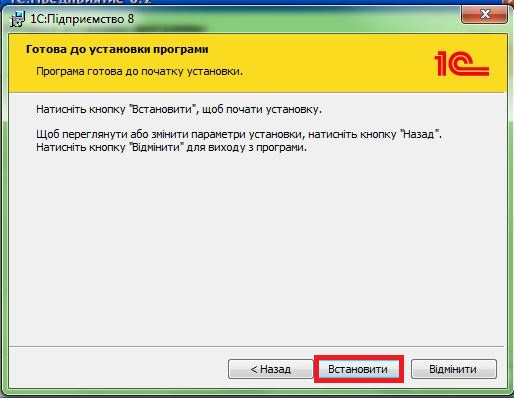
5. Драйвер захисту
Також необхідно встановити драйвер захисту. Він потрібний в тому випадку, коли ви використовуєте апаратний захист, тобто USB ключ. Якщо у вас програмна ліцензія без USB HASP ключа захисту, то вибір слід відмінити.
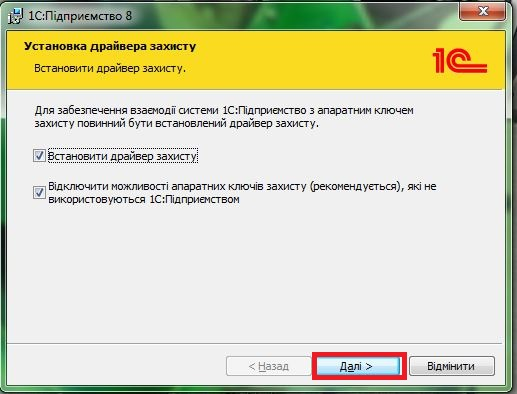
6. Закінчення установки
На цьому етапі програма установки відбулася.
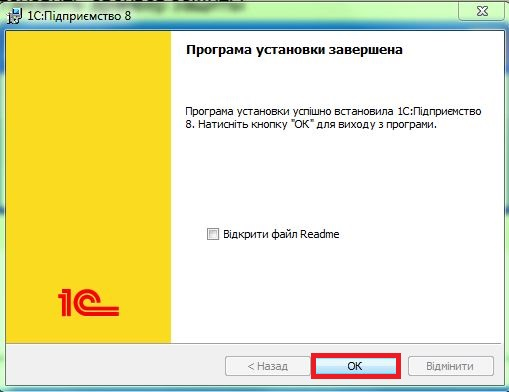
В результаті установки на вашому комп’ютері в меню пуск з’явиться ярлик «1С:Підприємство».
7. Установка конфігурації
Для установки конфігурації заходьте знову в «Особистий кабінет» та оберіть «Повний дистрибутив конфігурації», завантажте його.
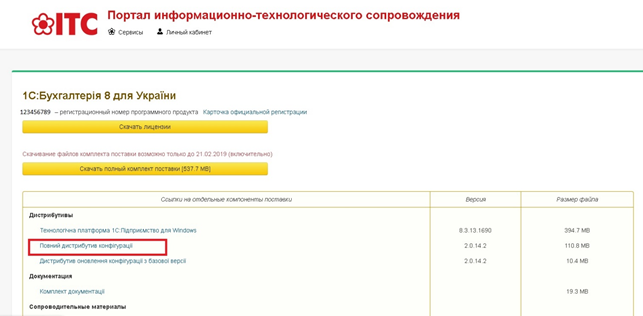
Відкрийте завантажений файл та запустіть setup.exe.
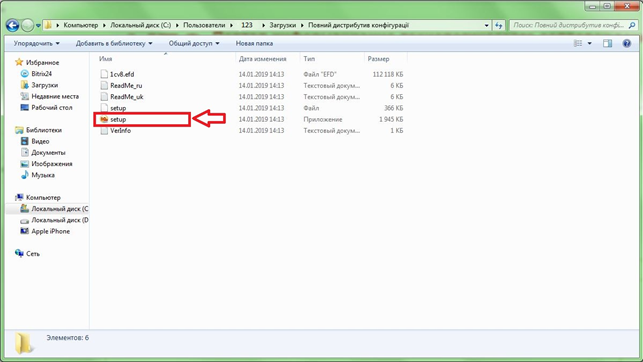
Для продовження встановлення конфігурації натисніть «Наступна».
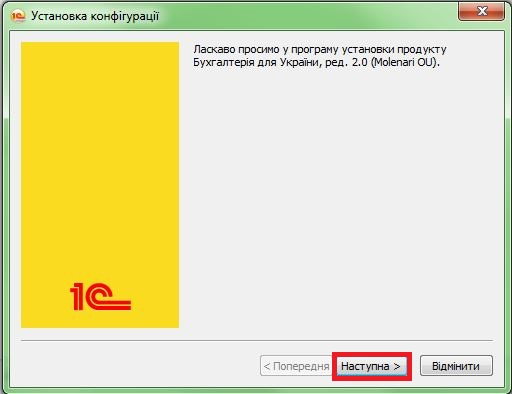
За замовчуванням конфігурація 1С:Підприємство встановлюється в каталог tmplts. Це типовий каталог. Нічого не змінюючи, натисніть «Наступна».
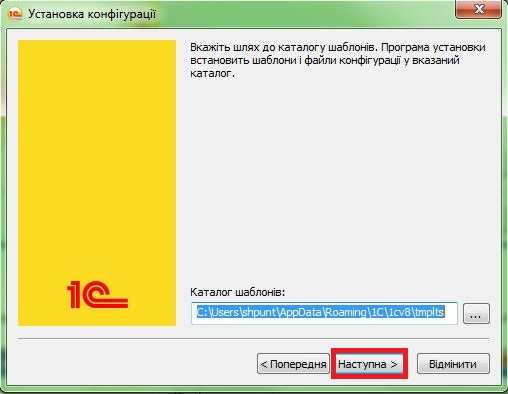
Все. Програма установки конфігурації закінчена. Зніміть прапорець «Відкрити опис поставки» та натисніть «ОК».
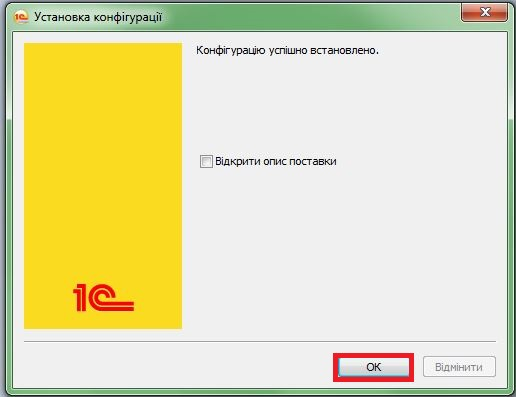
На основі конфігурації можна створити необмежену кількість баз даних для роботи з самими даними.
8. Створення бази даних 1С:Підприємство
Для початку запустіть ярлик 1С:Підприємство на робочому столі. Програма відразу запропонує додати інформаційну базу. Натискайте «Так» .
У вікні, що відкриється, оберіть «Створення нової інформаційної бази», натисніть «Наступна».
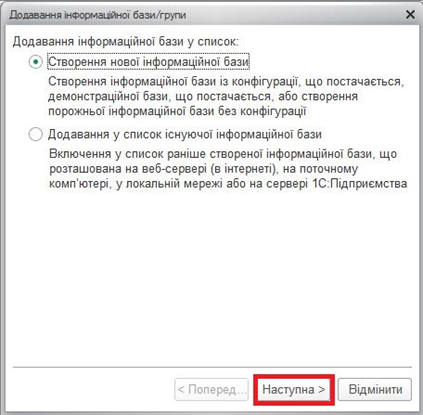
В новому вікні відкриється перелік встановлених конфігурацій. Для кожної кофігурації є два варіанти:
- Ім’я конфігурації/ версія;
- Ім’я конфігурації (демо)/ версія.
Перший варіант – чиста інформаційна база, другий – база з демо-даними для навчання.
Оберіть перший варіант та натисніть «Наступна».
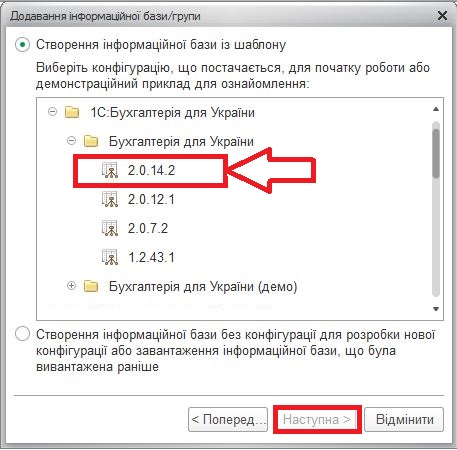
Запишіть назву бази даних! Саме ця назва буде відображатися в переліку баз під час входу в 1С:Підприємство.
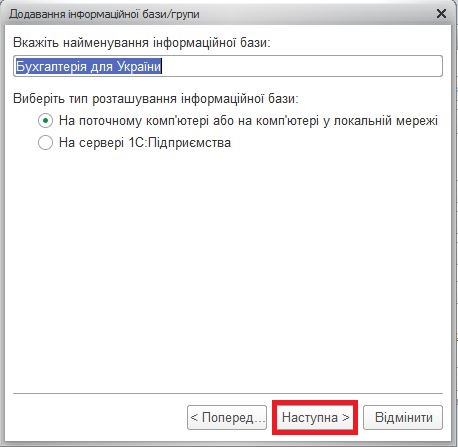
Також слід вибрати місце зберігання бази. За замовчуванням програма пропонує розмістити її на диску С. Рекомендуємо зберігати базу даних на несистемному диску.
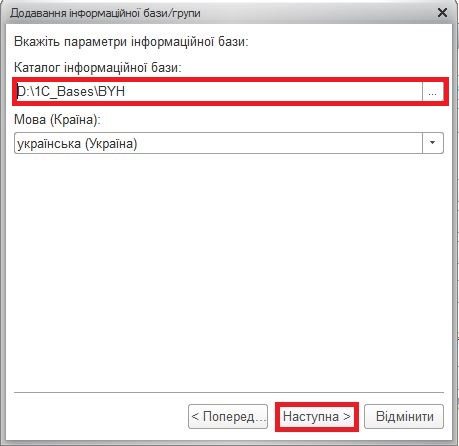
Післе вибору каталога інформаційної бази натискаємо «Наступна». Далі, без змін параметрів, натискаємо кнопку «ОК».
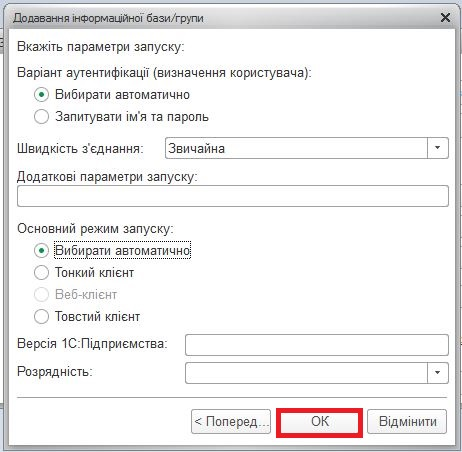
Відбудеться створення інформаційної бази, в яку можна буде зайти завдяки кнопці «1С:Підприємство».
Під час першого запуску, якщо у вас діє програмний захист, програма буде вимагати активацію ліцензії.
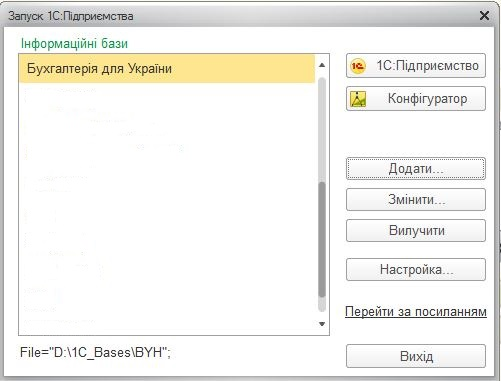
Всі необхідні налаштування для початку користування 1С:Підприємство виконані.
Якщо у вас виникатимуть питання під час виконання всіх перерахованих дій, звертайтеся в СОФТКОМ.
Штат спеціалістів, які щоденно встановлюють та налаштовують програми, готові вам допомогти або просто відповісти на питання.
(067) 8241320
Компанія «СОФТКОМ» є членом Всеукраїнської громадської організації «Спілка автоматизаторів бізнесу» (САБ). СОФТКОМ має багаторічний досвід розробки, впровадження та супроводу систем автоматизації обліку та управління на платформі 1С:Підприємство.
- Інше
- /

